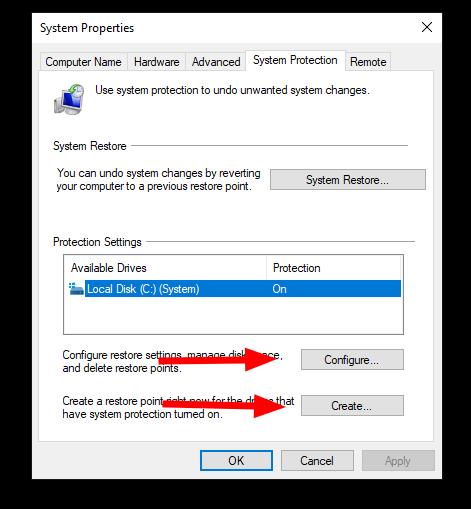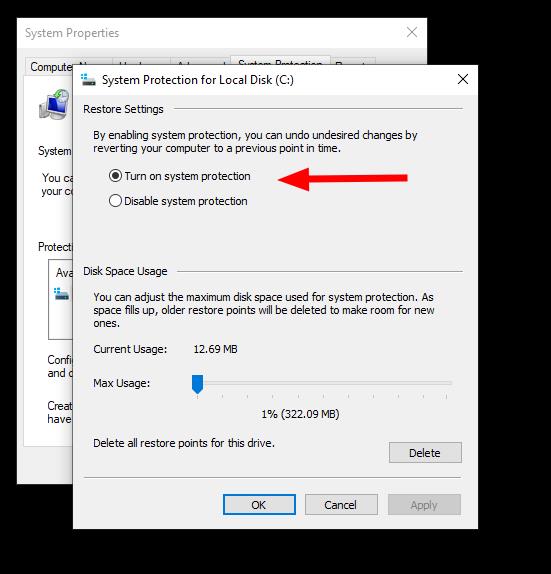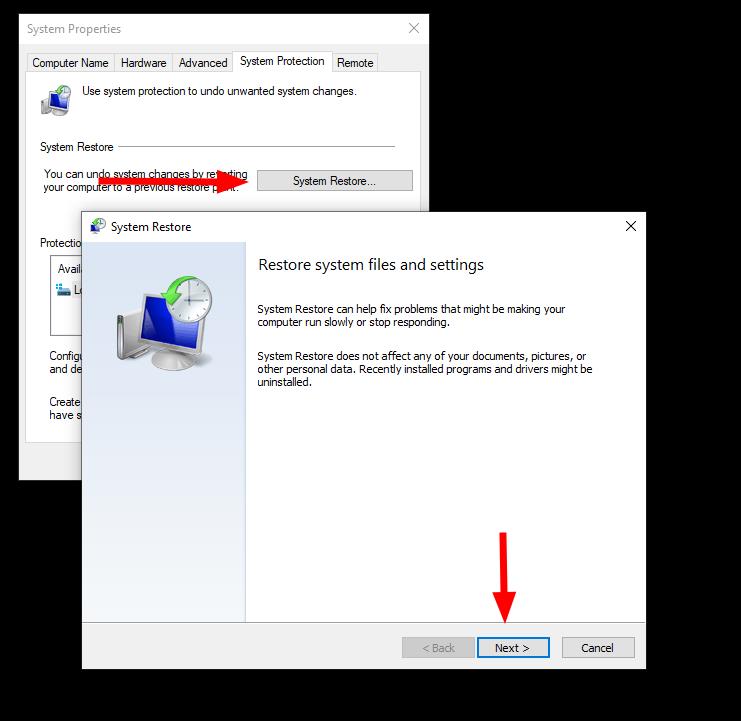Da biste stvorili točku vraćanja sustava u sustavu Windows 10:
Potražite System Restore u izborniku Start.
Kliknite gumb "Kreiraj" u dijaloškom okviru Zaštita sustava koji se pojavi.
Imenujte svoju točku vraćanja; pričekajte da se spasi.
Vraćanje sustava je komponenta sustava Windows koja dugo služi i koja jednim klikom omogućuje način da napravite sigurnosnu kopiju vašeg računala, a zatim se kasnije vratite u spremljeno stanje. Iako je prilično zakopan u Windows 10, System Restore je još uvijek živ i zdrav.
Trebali biste razmisliti o korištenju alata prije nego što izvršite bilo kakve potencijalno destruktivne promjene sustava, osiguravajući da imate jednostavan način za čišćenje svih neželjenih nuspojava. Vraćanje sustava sigurnosno kopira programe, upravljačke programe i postavke, ostavljajući vaše datoteke nepromijenjene.
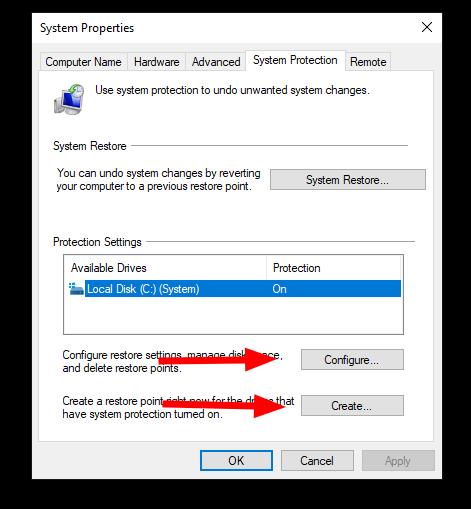
Najlakši način za stvaranje nove točke vraćanja je traženje "vraćanja sustava" u izborniku Start. Odaberite prvu opciju koja se pojavi. Pojavit će se stranica Zaštita sustava u dijaloškom okviru Svojstva sustava.
Prije nastavka provjerite je li vraćanje sustava stvarno omogućeno. Na mnogim novijim strojevima Windows 10 se isporučuje s isključenim vraćanjem sustava. Ako je to slučaj, vidjet ćete "Isključeno" u polju Zaštita za vaš C: pogon.
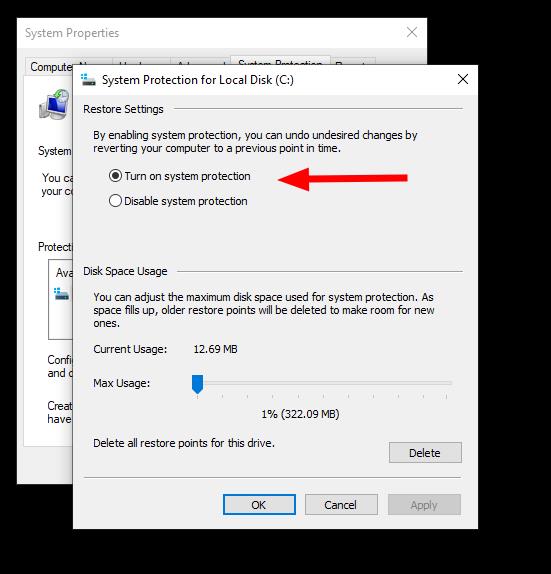
Kliknite pogon, a zatim kliknite gumb "Konfiguriraj". U dijaloškom okviru koji se pojavi kliknite "Uključi zaštitu sustava". Zatim podesite klizač "Korištenje prostora na disku" na prihvatljivu vrijednost - Vraćanje sustava koristit će količinu prostora koju dopustite, brišući starije točke vraćanja jer mu ponestane prostora za nove.
Savjetujemo da to postavite na nekoliko gigabajta, ovisno o kapacitetu pohrane vašeg računala. Neke točke vraćanja mogu biti velike ako su napravljene mnoge promjene (npr. primijenjen je krug ažuriranja sustava Windows).
Kliknite "U redu" da biste omogućili zaštitu sustava. Vratite se u glavni dijalog zaštite sustava, sada kliknite gumb "Kreiraj" da biste dodali točku vraćanja. Morat ćete imenovati svoju novu točku vraćanja - svakako odaberite nešto opisno, tako da ćete se vratiti na ono čemu ćete se vraćati u budućnosti.
Vaša nova točka vraćanja sada će biti stvorena. To može potrajati malo, ovisno o veličini i izvedbi vašeg pogona za pohranu. Vidjet ćete okvir s porukom kada se proces završi.
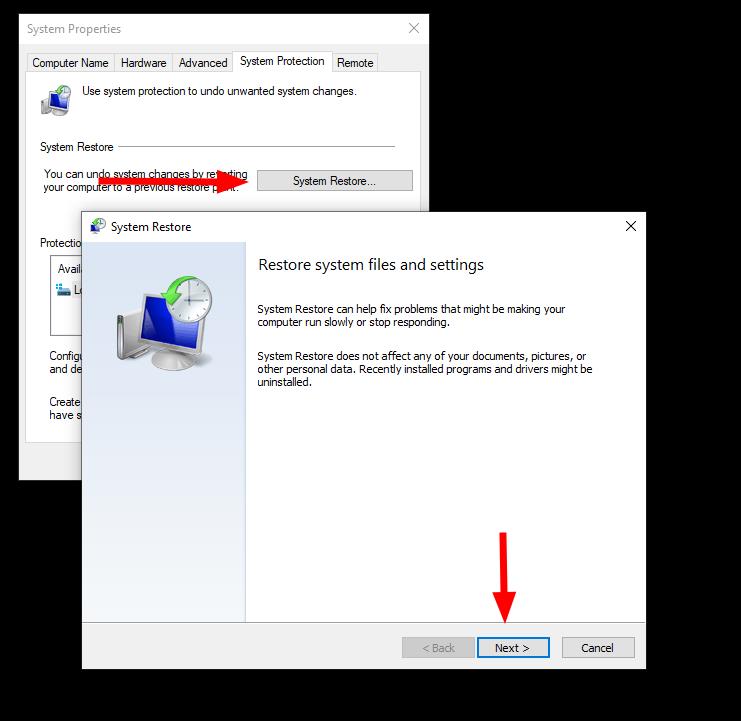
Da biste upotrijebili Vraćanje sustava za oporavak računala, vratite se na dijalog Zaštita sustava i kliknite gumb "Vraćanje sustava" na vrhu. Slijedite upute da odaberete točku vraćanja i primijenite promjene na svoj sustav.